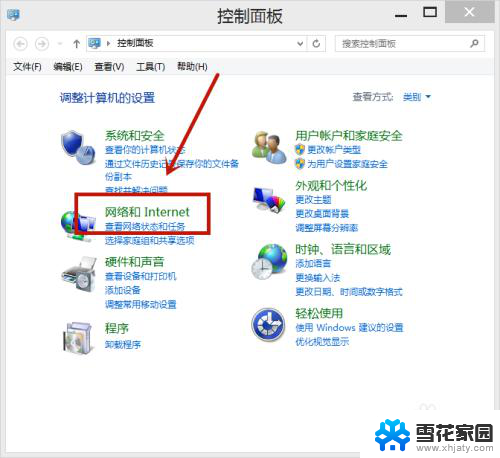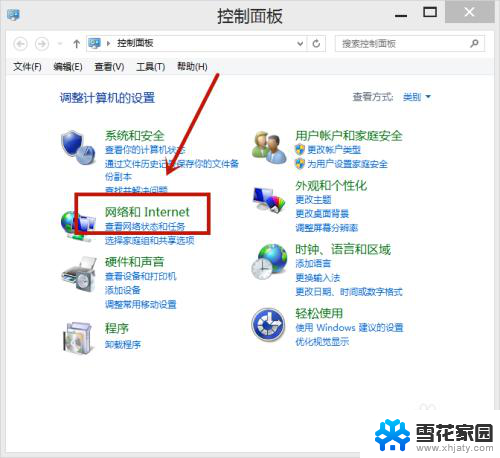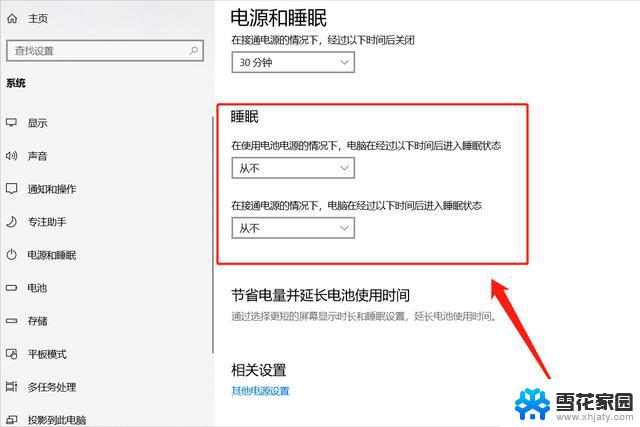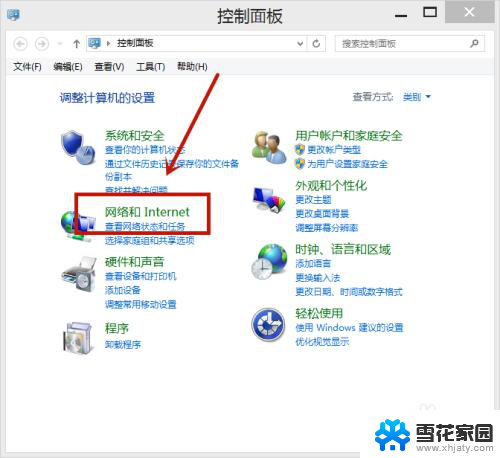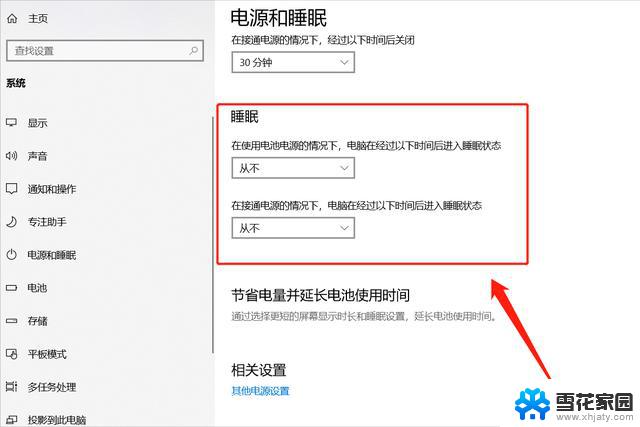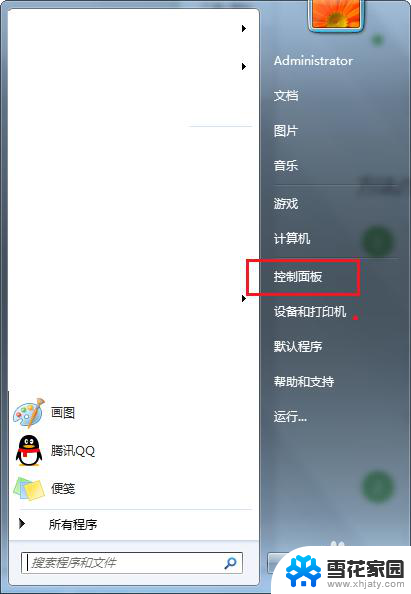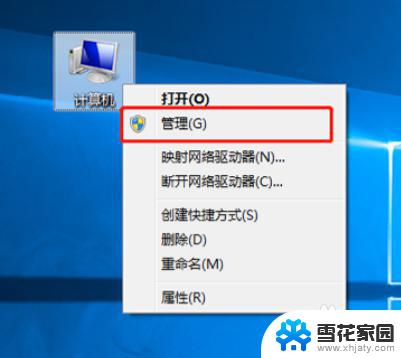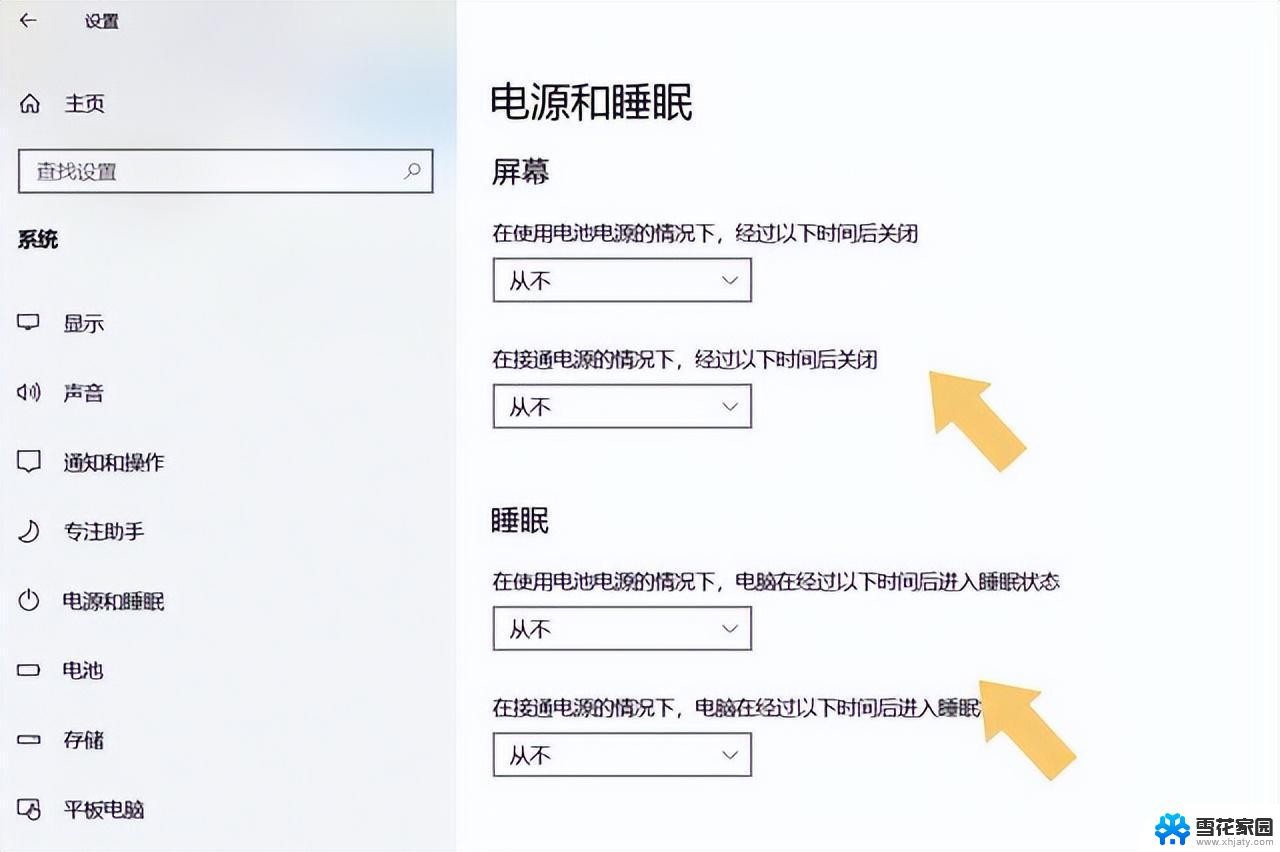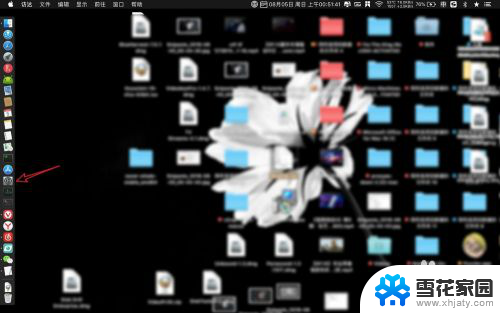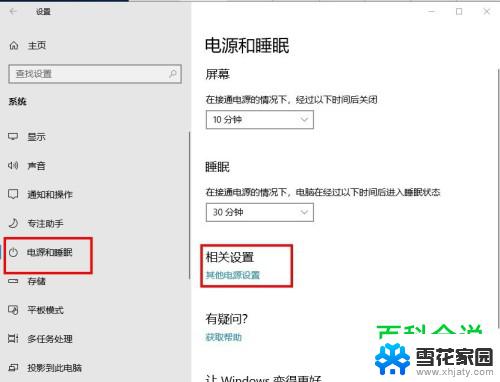电脑怎么取消屏保和休眠 关闭电脑的屏保与休眠模式方法
更新时间:2023-12-03 18:07:41作者:jiang
电脑的屏保和休眠模式是为了节省能源和延长设备寿命而设置的功能,有时候我们可能并不需要电脑进入屏保或休眠状态,特别是在使用电脑进行长时间工作或观看视频时。如何取消电脑的屏保和休眠模式呢?接下来我们将介绍一些简单有效的方法来关闭电脑的屏保与休眠模式,以满足我们的使用需求。
方法如下:
1.打开设置
找到电脑中的设置选项并打开。
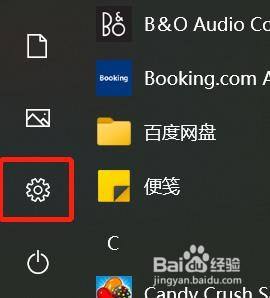
2.点击系统
打开设置后点击系统选项。
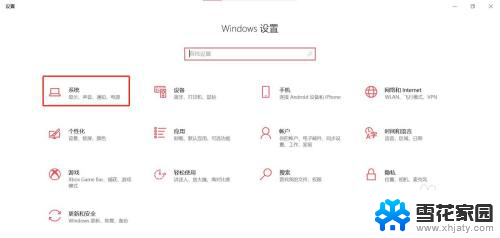
3.点击电源和睡眠
进入系统后,点击电源和睡眠。
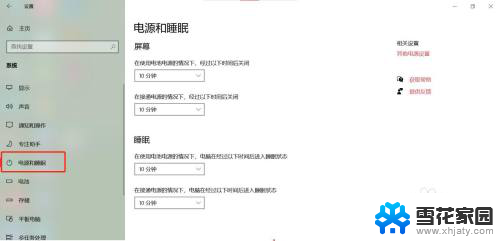
4.时间调为"从不"
屏保和睡眠在同一页面,都改为“从不”。
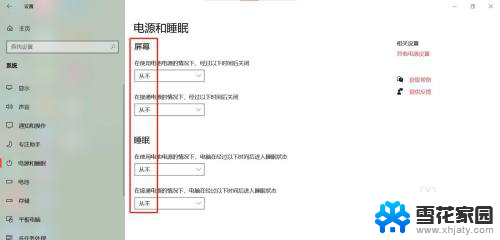
5.完成关闭
将时间设为从不屏保与休眠后就不会再有屏保和休眠了。
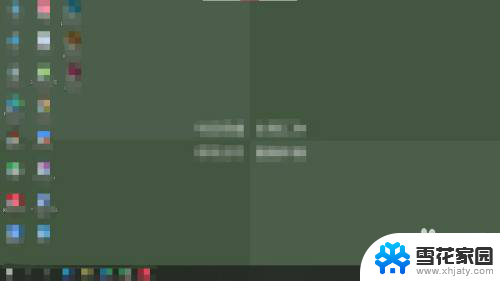
以上就是电脑如何取消屏保和休眠的全部内容,如果您遇到相同问题,可以参考本文中介绍的步骤进行修复,希望这对大家有所帮助。